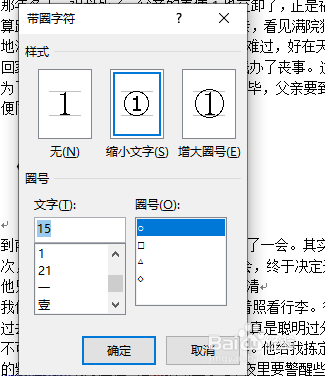在编辑文档的过程中,有时候我们需要用到带圈数字,如何实现呢?带圈数字的录入分两种情苄念上妒况,一种是10以下的数字,另一种是10以上的数字。接下来进行简要介绍。
工具/原料
office2010
windows10
方式一:10以下数字
1、在需要插入带圈数字的文档中点击插入

2、在菜单栏最右侧找到【编号】按钮,点击它
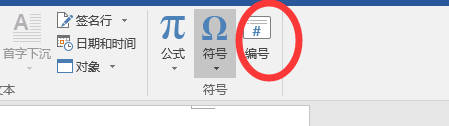
3、弹出编号窗口后,在编号文本框中输入要编辑的数字,再选择编号类型为带圈字符,点【确定】
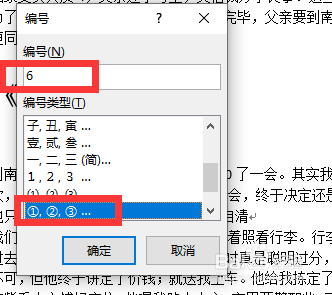
4、这样带圈的数字就插入到了文档相应的位置。效果如下图所示。
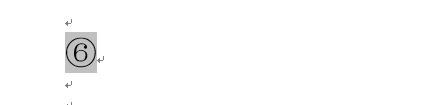
5、但此种方式只适用于输入1至10之间的数字,如果我们输入大于10的数字,则系统会给出提示,无法继续操作。
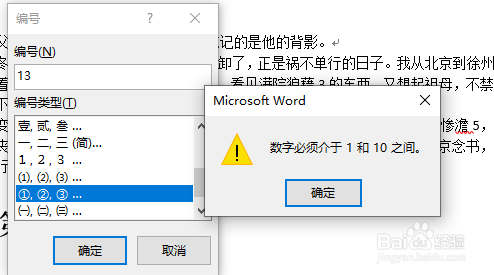
方式二:自由输入
1、可以采用自由输入方式实现。点击开始|字体|带圈字符
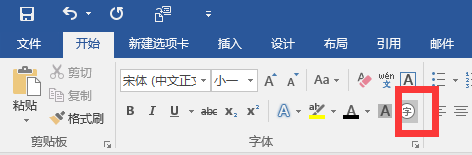
2、弹出带圈字符窗口,在文字中输入相应的文字,如”15“,并对样式进行选择,点确定。这样士候眨塄大于10的带圈字符就插入到了文档中。